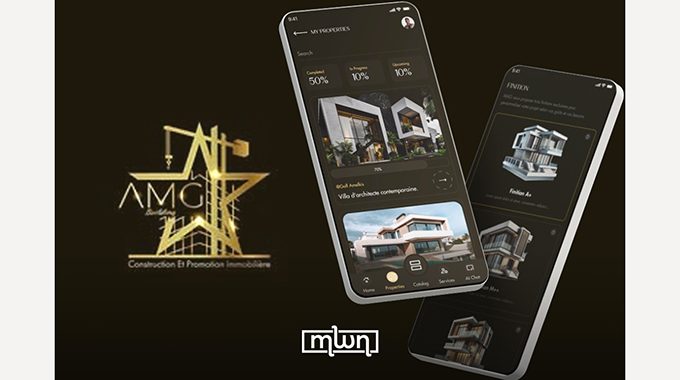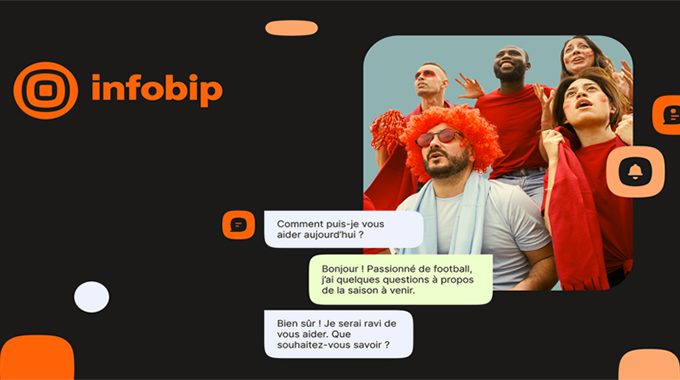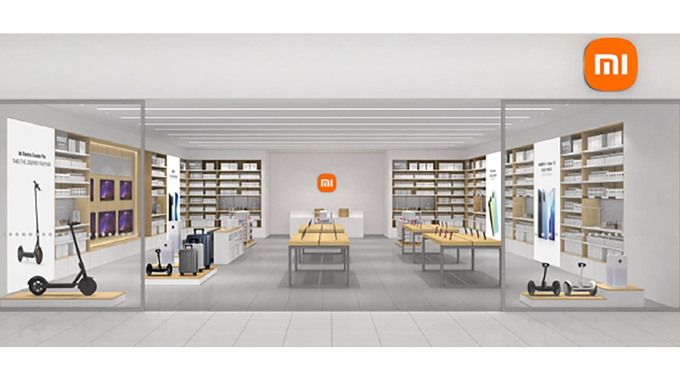Votre panier est vide.
- Accueil
- Actualité
- Politique
- Société
- Economie
- Culture
- Sports
- Faits-Divers
- Lifestyle
- Auto
- Emploi
- Médias
Copyright © 2022 Aujourd'hui le maroc Conception et développement SG2I Consulting
Tout d’abord, vous devez savoir qu’avec eyeOS, il n’y a pas besoin d’installer quoi que ce soit sur votre machine locale. Tout se fait en effet à l’aide d’un simple navigateur web. Pour commencer à utiliser eyeOS, connectez vous à l’adresse http://www.eyeos.info/.
Cette adresse est tout ce que vous aurez à retenir pour accéder ultérieurement à votre bureau en ligne. Vous pouvez changer la langue de travail à l’aide du menu «language for the session».
Cliquez ensuite sur nouvel utilisateur et choisissez vous un nom d’utilisateur et un mot de passe. Prenez soin d’utiliser un nom d’utilisateur alphanumérique, c’est-à-dire composé uniquement de chiffres et de lettres. Le système refuse en effet les caractères spéciaux. Terminez par «create account». Ensuite, vous pouvez vous «logguer» dans le système en utilisant votre nom d’utilisateur et votre mot de passe. Si le changement de langue n’a pas été pris en compte, cliquez sur le bouton vert «eyeOS» et allez dans les préférences systèmes.
Dans le menu «language», mettez votre interface en français. Le système vous demande de redémarrer pour que le changement soit effectif. Vous n’avez alors qu’à fermer la session («close session») toujours à partir du bouton vert «eyeOS». A la prochaine connexion, l’interface est en français et vous pouvez commencer à l’explorer. Dans le menu «Applications», vous avez accès à un large éventail d’applications que nous vous laissons le soin d’investiguer. On se concentre ici sur l’aspect bureautique. La première application intéressante de bureautique est «eyeDocs». Il s’agit d’un éditeur ou traitement de texte WYSIWYG («what you see is what you get»). Cliquez simplement sur nouveau et éditez votre texte.
A la fin, enregistrez sous le chemin qui vous convient. Placez par exemple votre document «Word» sur le bureau. Le document apparaît alors sur votre bureau virtuel. Si vous souhaitez rapatrier le document depuis votre bureau virtuel vers votre machine local, faîtes un clic-droit dessus et choisissez «Download».
Pour faire l’opération inverse, c’est-à-dire transférer de la machine local vers le bureau virtuel, allez dans l’explorateur, choisissez le chemin de destination et cliquez sur «envoyer des fichiers». L’application «eyeContacts» est également intéressante et simple à utiliser : il s’agit d’un carnet d’adresses très ergonomique. «EyeNav» est un navigateur internet intégré au bureau virtuel. Autre application d’intérêt, «eyeMee» vous permet d’accéder au service Meebo pour pouvoir faire de la messagerie instantanée sur les plateformes les plus communes (AIM, Yahoo, Google Talk, MSN). Les nostalgiques du célèbre jeu «Prince of Persia» pourront même y jouer depuis le bureau virtuel. Le calendrier permet de gérer facilement un agenda personnel. Le bureau en ligne eyeOS laisse tout de même une bonne impression. On regrette tout simplement que les documents édités sous eyeOS ne s’ouvrent pas correctement avec les logiciels de la suite office ce qui limite l’échange de documents avec des collègues. C’était toutefois prévisible car office est un système fermé. Reste à savoir si «eyeDocs» est compatible avec open office. Dans tout les cas, eyeOS est un système intéressant qui pourra en satisfaire certains.
Related Articles
CouvertureHigh-TechUne
Les enfants du digital : le Maroc forme sa génération IA
Un programme national de formation au numérique et à l’intelligence artificielle. Déployé...
By Mohamed Badrane20 octobre 2025
High-TechImmobilier
En vue d’assurer le suivi de l’avancement de ses chantiers : AMG Building lance une application mobile innovante
L’entreprise marocaine AMG Building met sur le marché une solution mobile de...
By ALM14 octobre 2025
High-TechSports
Communication cloud : Les fans marocains réclament plus de proximité numérique
Une étude Infobip révèle de nouvelles attentes autour de l’engagement sportif
By ALM14 octobre 2025
High-TechLifestyle
Xiaomi ouvre son premier store en Afrique à Casablanca
Le géant chinois Xiaomi a inauguré son premier magasin en Afrique au...
By ALM10 octobre 2025